excel没有保存的文档怎么恢复?辛辛苦苦做的表格,在关闭程序时误以为自己已经保存了,就点了“不保存”;或者因为其它意外状况没来得及保存文档,这种让打工人“瞳孔地震”的情况,没人想经历第二次!好在有几个恢复途径可以帮你找回没有保存的excel,那么接下来我们就来看看吧。
Excel其实比我们想象的要贴心许多,它在设计之初内置了非常实用的“自动恢复”功能,它会定期保存我们的工作状态,可以帮助我们恢复大部分因意外情况而未能及时保存的文档。下面是具体的操作步骤:
1.打开Excel程序。如果在关闭Excel时没有保存文件,你应该会看到一个“文档恢复”窗格,里面列出了可恢复的文件版本。
2.选择你需要恢复的文件,点击打开,预览文件内容是否正确,如果无误的话,选择“另存为”来保存。
如果Excel的自动恢复功能没有帮助,别忘了Windows系统会在本地临时存储一些文件。很多Excel用户会忽略掉这个地方,其实它有可能存有我们未保存的文档。如果你不知道临时文件夹在哪里,请查看下方步骤:
1.通过按下“Win+R”键打开运行窗口,然后输入 %temp% 来打开系统的临时文件夹。
2.在临时文件夹中,找到扩展名为 .xlsb 或 .xlsx 的文件。
3.双击临时文件,确认是否是你所需的,是的话,保存它到指定位置即可。
excel没有保存的文档怎么恢复?如果您的excel支持云文档功能,且之前开启了此功能,可以在“我的云文档”中找回丢失的文件。以WPS的excel为例:
1.打开WPS软件,点击左上角的“WPS Office”进入首页,然后找到并点击“我的云文档”选项,在“我的云文档”页面中找到并选中之前未保存的excel文件,打开并恢复。
Win10/11用户有个隐藏福利——文件历史记录。只要曾经启用过这个功能,它就能根据设置的规则自动保存用户的文件,帮助用户在需要时回溯到文件任意时间点的状态。
1.在文件资源管理器中找到包含丢失文件的文件夹。
2.右键点击文件夹,选择“还原以前的版本”。
3.会弹出一个窗口,列出该文件夹的历史版本。
4.选择合适的文件版本,点击恢复。
当以上方法都失效时,可以考虑使用数据恢复软件尝试找回丢失的excel文件。在下推荐大家可以使用【易我数据恢复】这一款专业的恢复软件。此软件能够应对大多数的数据丢失情况,支持恢复上千种文件类型,包括excel表格。只要数据丢失后及时使用它,找回概率是很高的!
步骤1. 打开易我数据恢复软件(EaseUS Data Recovery Wizard),选择丢失excel文件原来保存的位置进行扫描,例如D盘,点击「查找丢失数据」。
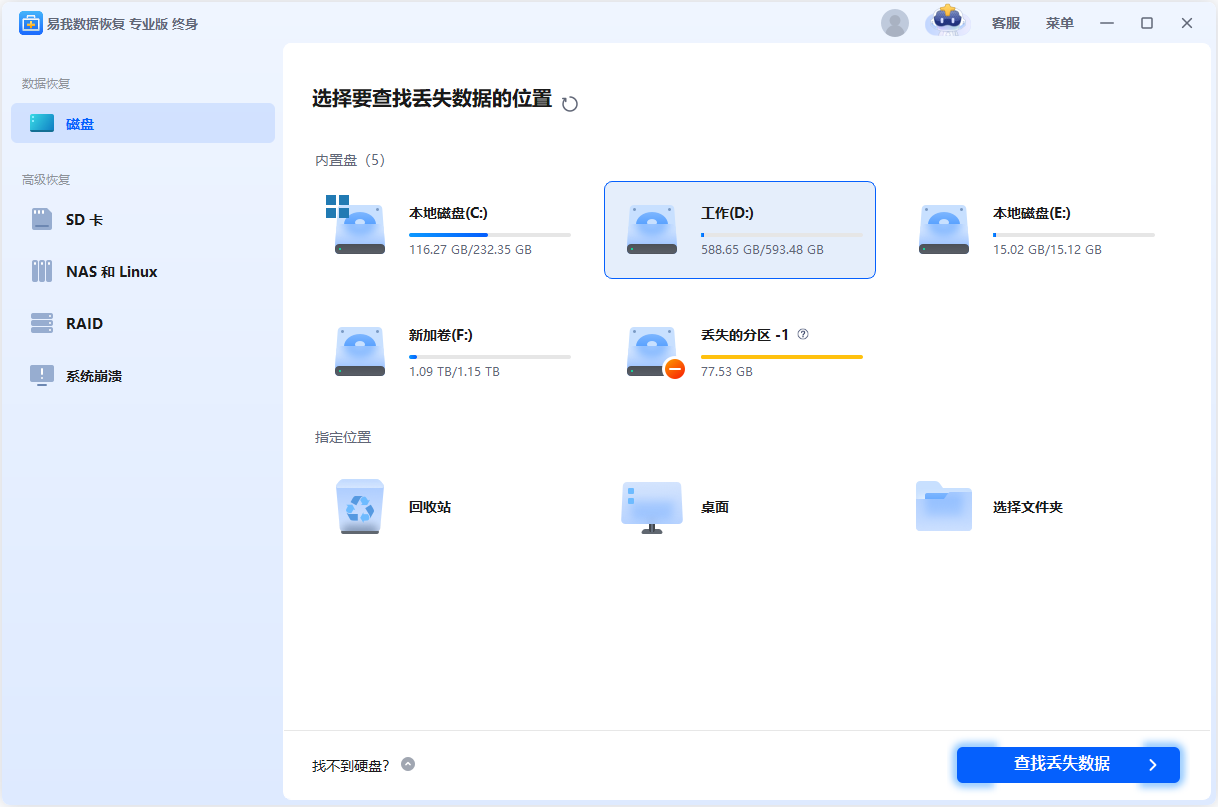
步骤2. 易我1数据1恢复软件开始快速+深度扫描您选的磁盘或者分区,找到的结果会显示在右侧扫描列表中。
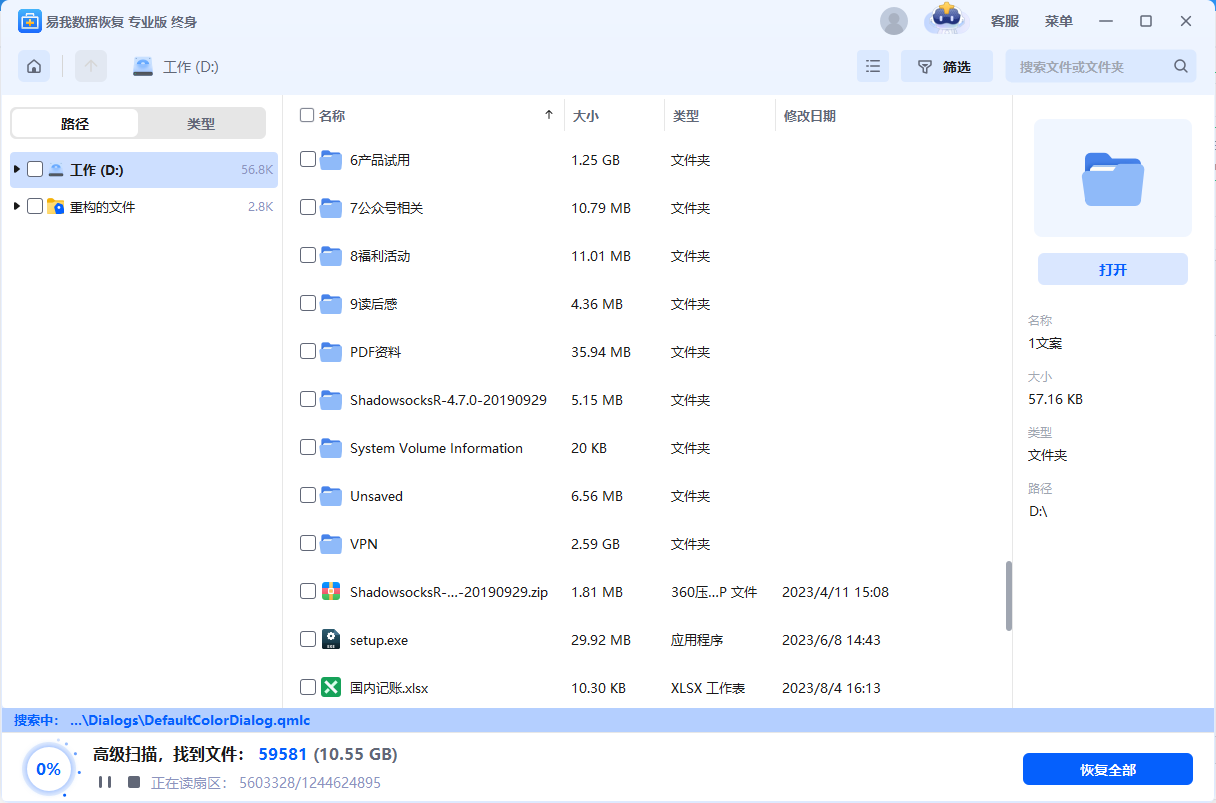
步骤3. 扫描完成后,你可以通过「筛选」和「搜索」两个功能快速找到需要恢复的文件,也可以通过「路径」和「类型」进行筛选。
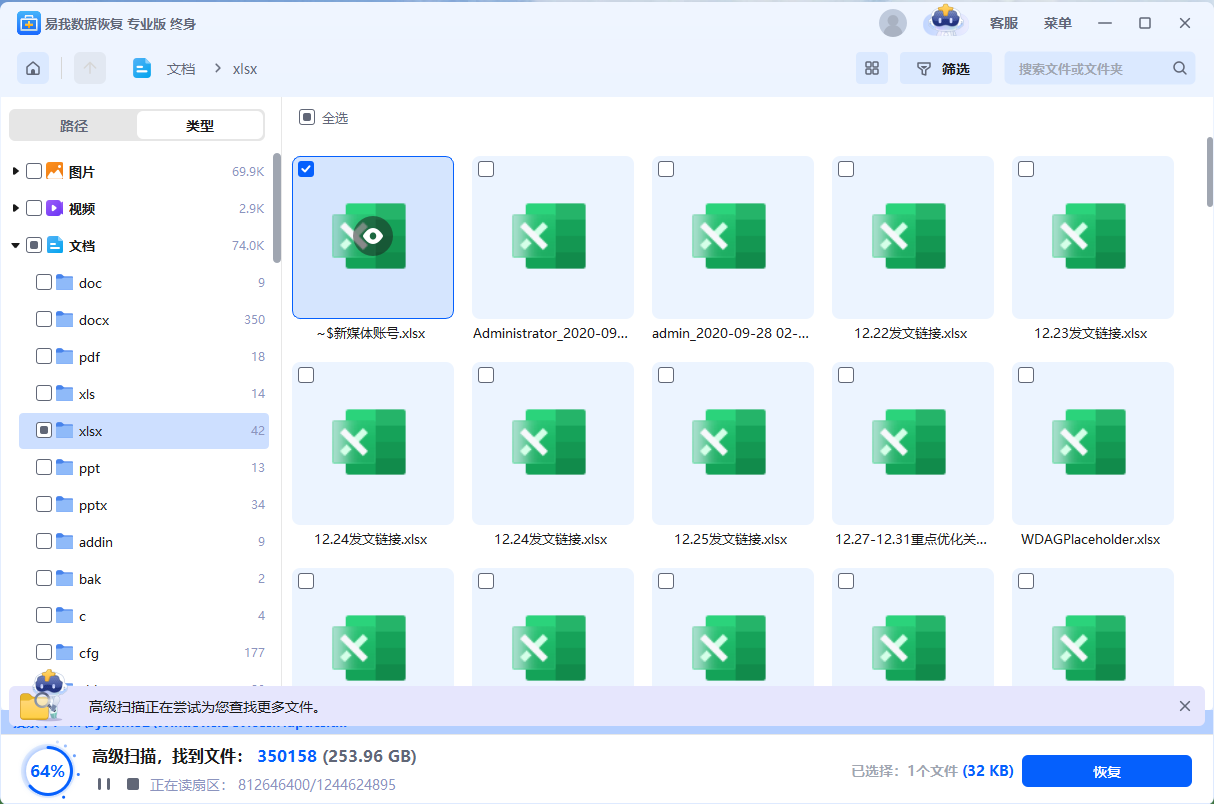
步骤4. 找到并勾选需要恢复的excel文件,点击右下角「恢复」按钮,选择文件保存的位置,点击「保存」。切记,不要将需要恢复的excel文件保存到源盘,请务必保存到其它安全位置。
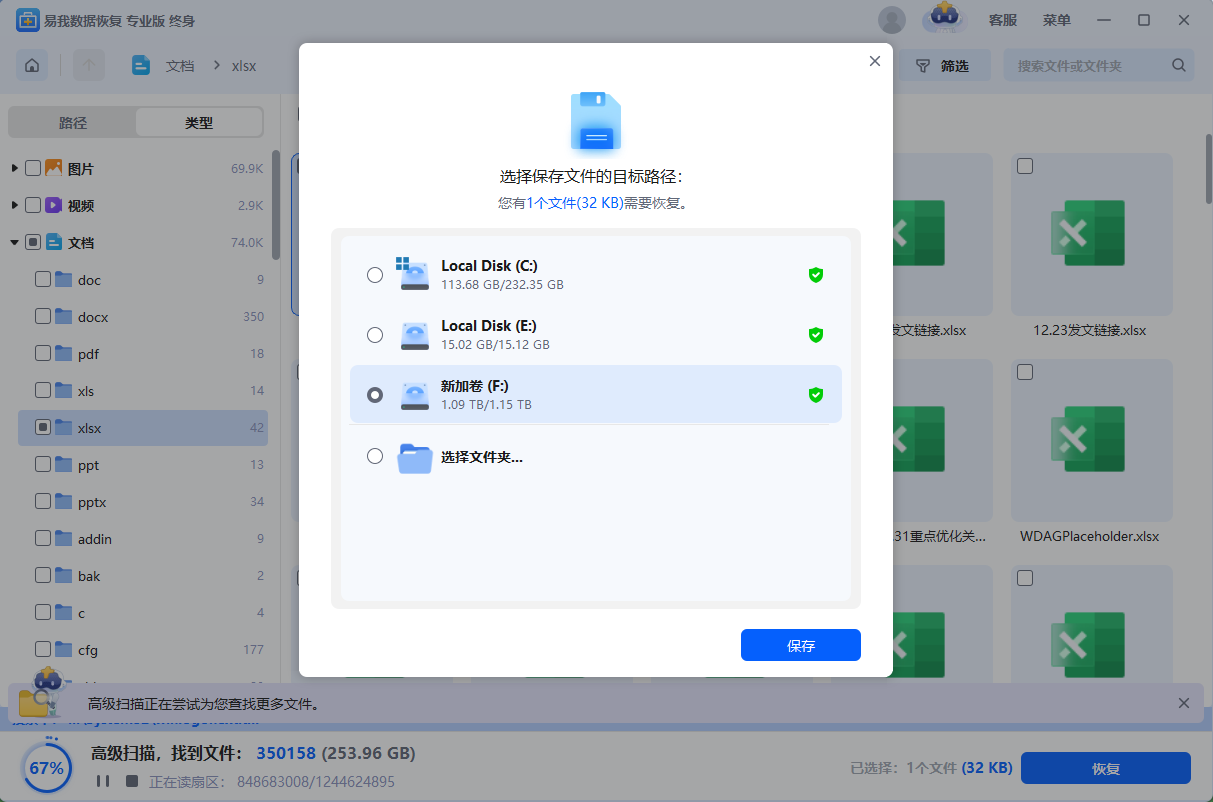
步骤5. 文件恢复完成之后,你可以点击“查看已恢复文件”进行查看。
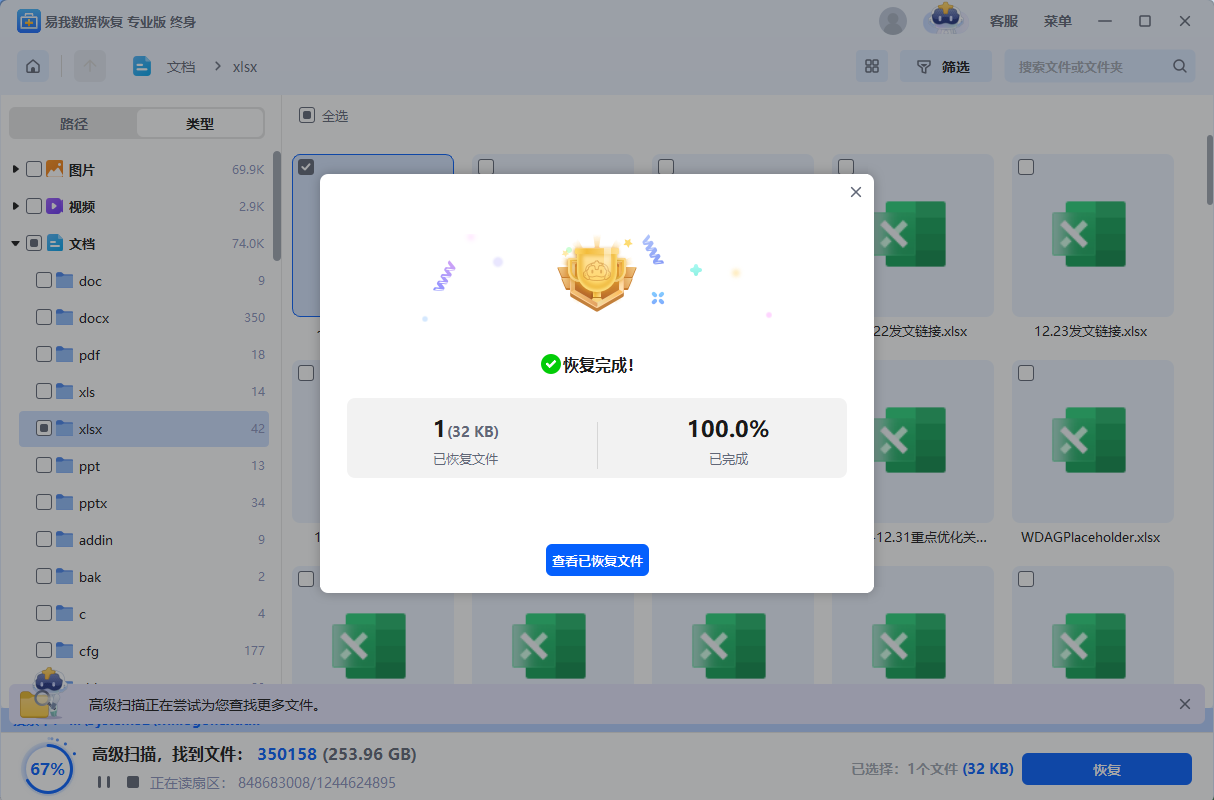
经历了这次excel文档未保存的事件,你是不是觉得给Excel文档加个“保险”很重要呢?下面这些措施就能做到这一点。
excel没有保存的文档怎么恢复?Excel文档没保存,别担心,只要及时采取措施,并用对方法,依然有希望找回!希望这篇文章分享的5种恢复方法可以帮到您!
1. 文档无法恢复有哪些原因?
这很大概率是文档已被彻底擦除,或者完全被覆盖、损坏,是无法进行恢复的。此外,如果完全被病毒感染,也无法恢复。
2. ppt文档恢复任务窗格在哪里?
打开ppt文件菜单,进入选项界面,点开视图选项栏,找到勾选任务窗格即可。
3. 文档删除用哪个键恢复?
“ctrl+z”是撤销快捷键,它可以撤销前一步的删除操作。